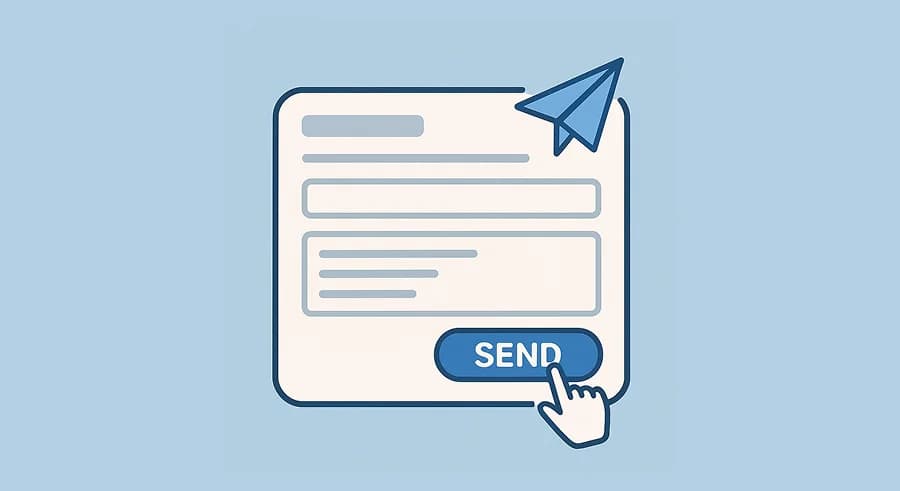
ср, 25 вересня 2019 р.
Відстеження відправки форми за допомогою тригера Видимість елемента
Оригінальна стаття була написана 29 вересня 2019 року і йшлося в ній про передачу даних до Google Analytics Universal, але при переїзді блогу на нову CMS я вирішив оновити матеріал, до актуальної версії Google Analytics 4.
Важливість відстеження відправок форм на сайті складно переоцінити, адже це один із основних способів залишити заявку. Раніше я вже писав статті про те, як відстежувати надсилання форми в Google Tag Manager за допомогою базового тригера та за допомогою валідації всередині диспетчера тегів. Сьогодні хочу показати ще один спосіб – він підходить для форм, у яких після успішного відправлення спливає вікно подяки. Наприклад, таке:

В основі цього способу є використання тригера типу Element Visibility (Видимість елемента). Тому з одного боку ця стаття про відстеження форм, з другого - про роботу з тригером типу Element Visibility (Видимість елемента).
Основи роботи з тригером Видимість елемента
Тип тригера Element Visibility (Видимість елемента) допомагає відстежити потрапляння елемента у видиму область екрана. Давайте розглянемо його параметри детальніше:

- Selection Method (Метод вибору) - У цьому параметрі визначається метод вибору елемента. Це може бути вибір за ідентифікатором елемента або CSS селектором.
Для того, щоб впевнитися, що ви скопіювали саме той селектор, який охоплює всі потрібні вам елементи, ви можете скористатися моїм власним розширенням PROANALYTICS. Цей інструмент виділяє на сторінці елементи, які відповідають заданому CSS-селектору.
2. Element ID/Element Selector (Ідентифікатор/Селектор CSS) - Залежно від значення параметра Selection Method (Спосіб вибору) у цьому полі вказуємо ідентифікатор елемента або його селектор.
3. When to fire this trigger (Частота запуску тригера) - Дозволяє задати умову, скільки разів на сторінці може спрацьовувати тригер:
- Once per page (Один раз на сторінці) - Незалежно від кількості появ елемента у видимій області екрану, тригер спрацює один раз на сторінці. Якщо на сторінці кілька елементів, які підходять під умову, тригер спрацює тільки для першого з них.
- Once per element (Один раз для одного елемента) - Тригер спрацьовуватиме для кожного елемента на сторінці один раз. При цьому, якщо елемент вибрано за допомогою селектора CSS, і на сторінці існує кілька елементів, що підходять під умову, тригер буде спрацьовувати по одному разу для кожного з них. Якщо умова вказана за допомогою ID, тригер спрацює тільки для першого елемента на сторінці.
- Every time an element appears on screen (Щоразу, коли елемент з’являється на екрані) - Тригер спрацьовуватиме при кожній появі потрібного елемента на екрані.
4. Minimum Percent Visible (Мінімальний відсоток видимості) - У цьому параметрі можна вказати мінімальний відсоток видимості елемента, при якому спрацьовуватиме тригер. Можливе значення від 1 до 100. Можна використовувати в тих випадках, коли ми хочемо, щоб користувач побачив якийсь елемент, наприклад, банер, повністю.
5. Set minimum on-screen duration (Укажіть мінімальний час видимості на екрані) - Вказуємо мінімальний час, який елемент повинен знаходитись у видимій області екрану, щоб тригер спрацював. Значення вказується у мілісекундах.
ВАЖЛИВО! Загальний час, який елемент провів на екрані підсумовується. Якщо в умові вказано 5000 мілісекунд (5 сек) і користувач спершу бачив елемент 3 секунди, а потім ще 2 - тригер спрацює.
6. Observe DOM changes (Стежити за змінами DOM) - Увімкніть цей параметр, якщо елемент, появу якого необхідно відстежити, з'являється пізніше внаслідок змін DOM. Наприклад, вікно, яке з'являється після відправлення форми.
7. This trigger fires on (Запуск тригера) - Виберіть Some Visibility Elements (Події, які в разі видимості елемента запускаються на деяких сторінках), щоб вказати додаткові умови активації. Наприклад, тільки на головній сторінці, як на скріншоті вище.
Налаштування тригера на появу вікна подяки
Теорія - це, звичайно, добре, але давайте перейдемо до практики. У моєму випадку ми будемо робити налаштування на основі селектора CSS, тому що ідентифікатора немає. Щоб отримати його, нам знадобиться заповнити форму і побачити це вікно. Після цього перейдіть до режиму перегляду коду сторінки. Для цього натисніть правою кнопкою на потрібному елементі та виберіть пункт Inspect (Переглянути код):

У коді знайдіть потрібний елемент. Будьте уважні, тому що дуже часто блок зі спливаючою формою та вікном подяки має однаковий селектор. У такому випадку тригер може спрацьовувати з появою форми, що в нашому випадку призведе до невірних даних. Найкраще використовувати елемент, який точно з'являється після успішного заповнення форми. Наприклад, текст подяки.

Перейдіть до Google Tag Manager і створіть новий тригер типу Element Visibility (Видимість елемента) з наступними налаштуваннями:

- Selection Method (Спосіб вибору) - Вибираємо CSS Selector (Селектор CSS).
- Element Selector (Селектор елемента) - Вставляємо селектор елемента, який ми скопіювали раніше.
- When to fire this trigger (Частота запуску тригера) - Once per page (Один раз на сторінку). Адже ми не хочемо, щоб при повторному надсиланні форми на сторінці подія відправилась ще раз.
- Minimum Percent Visible (Мінімальний відсоток видимості) - Нам не особливо важливо, скільки відсотків тексту подяки побачить користувач, тому чим менше, тим краще. Наприклад, 10.
- Set minimum on-screen duration (Укажіть мінімальний час видимості на екрані) - Параметр у цьому випадку не важливий. Можна не вмикати.
- Observe DOM changes (Стежити за змінами DOM) - Обов'язково увімкнути, оскільки вікно з'являється якраз під час змін DOM.
- This trigger fires on (Запуск тригера) - Вибравши пункт Some Visibility Elements (Події, які в разі видимості елемента запускаються на деяких сторінках), вкажіть сторінки, на яких знаходиться форма (наприклад, головна) або виберіть всі елементи, якщо хочете відстежувати подію на всіх сторінках.
Надсилання даних у Google Analytics 4
Для надсилання даних у Google Analytics 4 можна використовувати стандартний тег типу події з такими налаштуваннями:

Не забудьте в полі Event Name (Назва події) вказати назву події, яка потрібна саме вам.
Замість висновку
Тригер типу Видимість елемента можна використовуватись не тільки для відстеження спливаючих вікон, але й для інших цілей. Наприклад, відстеження ефективності промо банерів. Пишіть у коментарях свої ідеї щодо інших способів використання цього тригера і ставте питання, якщо вони у вас залишилися.
Якщо вам сподобався матеріал — підписуйтесь на мій канал в Telegram та Facebook.

Вебаналітик, Маркетолог